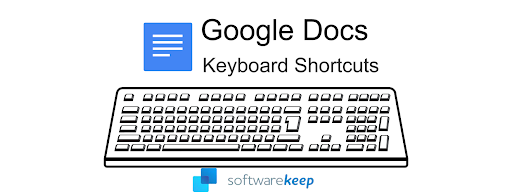மைக்ரோசாஃப்ட் ஆபிஸ்அதிகபட்ச திறனுக்காக எளிதாக அணுகக்கூடிய ஒரு எளிய கருவி. ஒரு சேர்ப்பதன் மூலம் கூடுதல் மொழி துணை பேக், உங்களால் முடியும் உங்கள் காட்சி அம்சங்களை அதிகரிக்கவும், கூடுதல் உதவி செயல்பாடுகளைச் சேர்க்கவும் மற்றும் நிலையான அலுவலக அம்சங்களுக்கு அதிகரித்த சரிபார்ப்பு கருவிகளைச் சேர்க்கவும் .
துணைப் பொதிகள் Office இன் பல பதிப்புகளுக்கு கிடைக்கிறது, ஆனால் Office 2010 மற்றும் அலுவலகம் 2013 .
Office 2013 அல்லது 2010 க்கான துணைப் பொதியை எவ்வாறு dd செய்வது
நீங்கள் சில அடிப்படை வழிமுறைகளைப் பின்பற்றினால், மைக்ரோசாஃப்ட் ஆபிஸில் ஒரு மொழி துணைப் பொதியைச் சேர்ப்பது எளிது. இந்த படிகள் இருவருக்கும் வேலை செய்கின்றன மொழி துணைப் பொதிகள் Office 2013 மற்றும் Office 2010 க்கான. ஒரே வித்தியாசம் எது என்பதைத் தேர்ந்தெடுப்பதில் மட்டுமே பதிப்பு உங்களிடம் உள்ள அலுவலகம்.
படி 1: பதிப்பு மற்றும் மொழியைத் தேர்வுசெய்க
- முதல் படி, அலுவலகம் வழங்கிய பதிவிறக்க இணைப்புகளிலிருந்து நீங்கள் நிறுவ விரும்பும் Office Language Accessory Pack இன் பதிப்பைத் தேர்ந்தெடுப்பது.
- மைக்ரோசாஃப்ட் ஆபிஸ்-இன்ஸ்டால் என்பதன் மூலம் இதை நீங்கள் காணலாம். திரையின் இடது பக்கத்தில் ஒரு கீழ்தோன்றும் மெனுவில், கிளிக் செய்க அலுவலகத்திற்கான மொழி தொகுப்பு.

- Office 2013 அல்லது Office 2010 க்கான தாவலைக் கண்டறியவும் பதிப்பு நீங்கள் நிறுவ விரும்புகிறீர்கள். உங்களுக்கு எந்த பதிப்பு தேவை என்று தெரியாவிட்டால் அல்லது ஒரு கிளிக் செய்யக்கூடிய இணைப்பு சரியான பதிப்பை நீங்கள் தீர்மானிக்க உதவியை வழங்கும்.
- ஒரு மற்றொரு தாவல் கீழே போடு தேர்ந்தெடுப்பதற்கு மெனு தெரியும் மொழி. உங்கள் மொழியைத் தேர்வுசெய்க.
அந்த இரண்டு படிகளையும் நீங்கள் பின்பற்றியதும், அதைத் தேர்வுசெய்ய வேண்டிய நேரம் இது கட்டிடக்கலை அலுவலகத்தின் எந்த பதிப்பிற்கு நீங்கள் பயன்படுத்த விரும்புகிறீர்கள். Office 2013 மற்றும் Office 2010 க்கான மொழி துணைப் பொதிகள் கிடைக்கின்றன இலவச பதிவிறக்கங்கள் ஒன்றுக்கு 32-பிட் (x86) அல்லது 64-பிட் (x64) கட்டிடக்கலை.
எந்த கட்டிடக்கலை தேர்வு செய்ய வேண்டும்?
எந்த கட்டமைப்பை தேர்வு செய்வது என்று உங்களுக்குத் தெரியாவிட்டால், தாவலைப் படிக்கவும் மைக்ரோசாஃப்ட் ஆபிஸ் ஆதரவு தாவல் இந்த தலைப்புடன். ஆனால், விரைவான குறிப்புக்கு - தி 64-பிட் பதிப்பு நீங்கள் குறிப்பாக தேர்வு செய்யாவிட்டால் தானாக நிறுவப்படும் 32-பிட் பதிப்பு நிறுவலுக்கு முன்.
உங்களுக்கு அதிக நினைவகம் தேவைப்பட்டால், பெரிய கோப்புகள் அல்லது பெரிய அளவிலான தரவுகளுடன் பணிபுரிகிறீர்கள் என்றால், 64-பிட் பதிப்பை நிறுவுவது நல்லது. இது தொடர்பாக நீங்கள் அதிக ஆதாரங்களைப் பெறுவீர்கள் செயலாக்க சக்தி மற்றும் கணிசமாக அதிக நினைவகம். நீங்கள் தீர்மானிக்கப்படாவிட்டால், மெனுவில் உள்ள தலைப்பு தலைப்புகளின் கீழ் இதைப் பற்றிய அனைத்து தகவல்களையும் படிப்பது நல்லது.
லாங்கேஜ் துணைப் பொதியை எவ்வாறு நிறுவுவது
நீங்கள் விரும்பும் அலுவலகத்தின் பதிப்பைத் தேர்ந்தெடுத்துள்ளீர்கள். மொழியைத் தேர்ந்தெடுத்து, பயன்படுத்த கட்டிடக்கலை தீர்மானித்தது. இப்போது நேரம் வந்துவிட்டது நிறுவு தி மொழி துணை பேக் . பொருத்தமான இணைப்பிலிருந்து கோப்பைப் பதிவிறக்கவும். இது பதிவிறக்கம் செய்யப்பட்டதும், நிறுவ இரட்டை சொடுக்கவும்.
படி 2: அ) மொழியை உள்ளமைக்கவும்
அலுவலகம் மொழி துணைப் பொதி நிறுவப்பட்டுள்ளது, ஆனால் உங்களுக்கு இன்னொரு படி உள்ளது. உங்கள் புதிய மொழி விருப்பங்களுக்காக மொழியை உள்ளமைக்க வேண்டிய நேரம் இது.
- எதையும் திறக்கவும் அலுவலகம் தொடங்க திட்டம்.

- மெனுவிலிருந்து தேர்வு செய்யவும் கோப்பு - விருப்பங்கள் - மொழி

- மற்றொரு மெனு பெட்டி பாப் அப் செய்யும். தேடு எடிட்டிங் மொழிகளைத் தேர்வுசெய்க.

- நீங்கள் நிறுவிய மொழியைத் தேடுங்கள். மொழி இயக்கப்பட்டதா என்பதை சரிபார்க்கவும். உங்கள் மொழி துணைப் பொதி சரிபார்ப்பு கருவிகளைச் சேர்த்திருந்தால், பெயரிடப்பட்ட நெடுவரிசையின் கீழ் சரிபார்க்கவும் சரிபார்ப்பு. நீங்கள் வார்த்தையைப் பார்க்க வேண்டும் நிறுவப்பட்ட.
படி 2: பி) காட்சி மற்றும் உதவி மொழிகளைத் தேர்வுசெய்க
இந்த கட்டத்தில், இயல்புநிலை காட்சியை மாற்றவும், உங்கள் எல்லா அலுவலக பயன்பாடுகளுக்கும் மொழிகளுக்கு உதவவும் தேர்வு செய்யலாம்.
- எதையும் திறக்கவும் அலுவலகம் தொடங்க திட்டம்.
- மெனுவிலிருந்து தேர்வு செய்யவும் கோப்பு - விருப்பங்கள் - மொழி .
- மற்றொரு மெனு பெட்டி மேல்தோன்றும்போது, விருப்பத்தைத் தேர்ந்தெடுக்கவும் காட்சி மொழியைத் தேர்வுசெய்க.
எல்லா மொழி துணைப் பொதிகளிலும் இந்த விருப்பம் இல்லை . மொழி துணைப் பொதிக்கு இந்த விருப்பம் இருந்தால், இந்த மெனுவின் கீழ் இது கிடைக்கும். இந்த விருப்பத்தின் மூலம், பொத்தான்கள், தாவல்கள் மற்றும் உதவி மெனுவிற்கான மொழி முன்னுரிமை வரிசையை அமைக்கலாம்.
படி 3: இறுதி படி
மொழி துணைப் பொதியைச் சேர்ப்பதற்கான உங்கள் இறுதி படி எளிதானது.
சாளரங்கள் 10 இல் பேட்டரி சதவீதத்தை எவ்வாறு வைப்பது
- மறுதொடக்கம் அனைத்து அலுவலக திட்டங்களும்.
- உங்கள் விருப்பங்களும் புதியதும் மொழி துணை தொகுப்பு நடைமுறைக்கு வர வேண்டும்.
சில எளிய படிகளில், நீங்கள் ஒன்றைச் சேர்த்துள்ளீர்கள் மொழி துணை தொகுப்பு உங்கள் அலுவலகத்திற்கு.
நீங்கள் ஒரு மென்பொருள் நிறுவனத்தைத் தேடுகிறீர்களானால், அதன் நேர்மை மற்றும் நேர்மையான வணிக நடைமுறைகளுக்கு நீங்கள் நம்பலாம், சாப்ட்வேர் கீப்பைத் தவிர வேறு எதையும் பார்க்க வேண்டாம். நாங்கள் ஒரு மைக்ரோசாஃப்ட் சான்றளிக்கப்பட்ட கூட்டாளர் மற்றும் பிபிபி அங்கீகாரம் பெற்ற வணிகமாகும், இது எங்கள் வாடிக்கையாளர்களுக்குத் தேவையான மென்பொருள் தயாரிப்புகளில் நம்பகமான, திருப்திகரமான அனுபவத்தைக் கொண்டுவருவதில் அக்கறை கொண்டுள்ளது. எல்லா விற்பனைக்கும் முன்பும், போது, மற்றும் பிறகு நாங்கள் உங்களுடன் இருப்போம்.
இது எங்கள் 360 டிகிரி மென்பொருள் கீப் உத்தரவாதம். எனவே, நீங்கள் எதற்காக காத்திருக்கிறீர்கள்? இன்று எங்களை +1 877 315 1713 அல்லது sales@softwarekeep.com என்ற மின்னஞ்சல் முகவரிக்கு அழைக்கவும். அதேபோல், நீங்கள் லைவ் சேட் வழியாக எங்களை அணுகலாம்.